Matplotlib中的线型和箭头:如何绘制精美的线条和箭头
Matplotlib是Python中最流行的数据可视化库之一,它提供了丰富的绘图功能,其中线型和箭头是两个非常重要的元素。本文将详细介绍如何在Matplotlib中使用各种线型和箭头,以创建出精美的图表和可视化效果。我们将从基础知识开始,逐步深入探讨更高级的技巧和应用。
1. Matplotlib中的线型(Linestyle)
在Matplotlib中,线型是指线条的外观样式。通过调整线型,我们可以创建出各种不同的视觉效果,使图表更加丰富多彩。Matplotlib提供了多种预定义的线型,同时也允许用户自定义线型。
1.1 基本线型
Matplotlib提供了几种基本的线型,包括实线、虚线、点线等。我们可以通过linestyle或ls参数来设置线型。
以下是一个简单的示例,展示了如何使用不同的基本线型:
import matplotlib.pyplot as plt
import numpy as np
x = np.linspace(0, 10, 100)
y = np.sin(x)
plt.figure(figsize=(10, 6))
plt.plot(x, y, linestyle='-', label='Solid line')
plt.plot(x, y + 1, linestyle='--', label='Dashed line')
plt.plot(x, y + 2, linestyle=':', label='Dotted line')
plt.plot(x, y + 3, linestyle='-.', label='Dash-dot line')
plt.title('Basic Linestyles in Matplotlib - how2matplotlib.com')
plt.legend()
plt.grid(True)
plt.show()
Output:
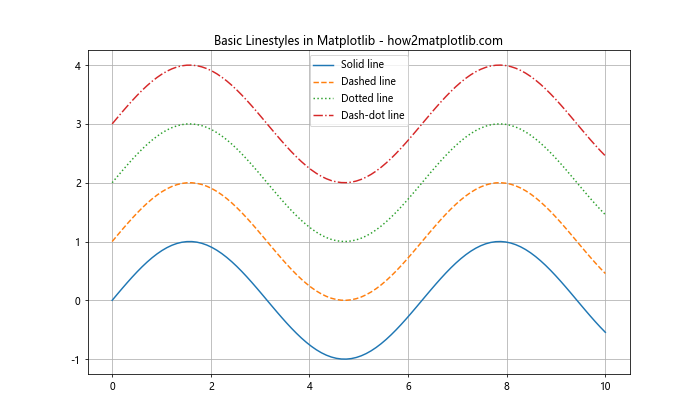
在这个示例中,我们使用numpy生成了一些数据,然后使用plot函数绘制了四条不同线型的曲线。linestyle参数分别设置为'-'(实线)、'--'(虚线)、':'(点线)和'-.'(点划线)。通过这种方式,我们可以轻松地区分不同的数据系列。
1.2 自定义线型
除了预定义的线型,Matplotlib还允许我们创建自定义线型。自定义线型通过指定一系列的线段和间隔来定义。
下面是一个自定义线型的示例:
import matplotlib.pyplot as plt
import numpy as np
x = np.linspace(0, 10, 100)
y = np.sin(x)
plt.figure(figsize=(10, 6))
plt.plot(x, y, linestyle=(0, (5, 5)), label='Custom dashed')
plt.plot(x, y + 1, linestyle=(0, (5, 1)), label='Custom densely dashed')
plt.plot(x, y + 2, linestyle=(0, (3, 5, 1, 5)), label='Custom dashdotted')
plt.title('Custom Linestyles in Matplotlib - how2matplotlib.com')
plt.legend()
plt.grid(True)
plt.show()
Output:
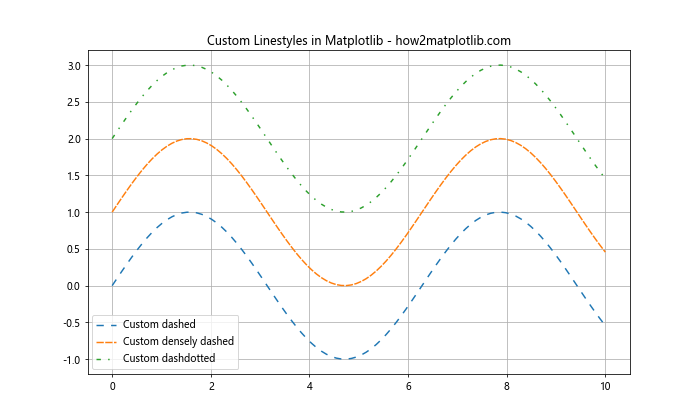
在这个示例中,我们使用元组来定义自定义线型。元组的第一个元素是偏移量,后面的元素是一系列的线段长度和间隔长度。例如,(0, (5, 5))表示一个偏移量为0,线段长度为5,间隔长度为5的虚线。通过调整这些参数,我们可以创建出各种独特的线型。
1.3 线型与颜色的结合
线型可以与颜色结合使用,以创建更丰富的视觉效果。我们可以同时指定线型和颜色参数来实现这一点。
下面是一个结合线型和颜色的示例:
import matplotlib.pyplot as plt
import numpy as np
x = np.linspace(0, 10, 100)
y = np.sin(x)
plt.figure(figsize=(10, 6))
plt.plot(x, y, linestyle='-', color='red', label='Red solid')
plt.plot(x, y + 1, linestyle='--', color='green', label='Green dashed')
plt.plot(x, y + 2, linestyle=':', color='blue', label='Blue dotted')
plt.plot(x, y + 3, linestyle='-.', color='orange', label='Orange dash-dot')
plt.title('Linestyles and Colors in Matplotlib - how2matplotlib.com')
plt.legend()
plt.grid(True)
plt.show()
Output:
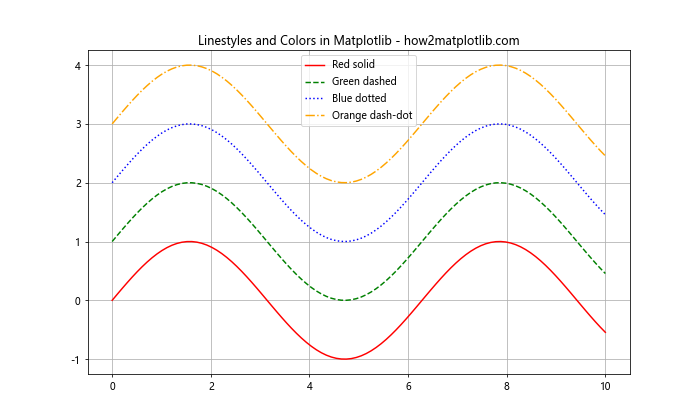
在这个示例中,我们为每条线设置了不同的线型和颜色。这种组合可以帮助我们更好地区分不同的数据系列,特别是在复杂的图表中。
1.4 线型循环
当我们需要绘制多条线时,手动为每条线设置线型可能会很繁琐。Matplotlib提供了线型循环功能,可以自动为不同的线分配不同的线型。
以下是使用线型循环的示例:
import matplotlib.pyplot as plt
import numpy as np
x = np.linspace(0, 10, 100)
linestyles = ['-', '--', ':', '-.']
plt.figure(figsize=(10, 6))
for i in range(4):
plt.plot(x, np.sin(x + i), label=f'Line {i+1}')
plt.title('Linestyle Cycling in Matplotlib - how2matplotlib.com')
plt.legend()
plt.grid(True)
plt.show()
Output:
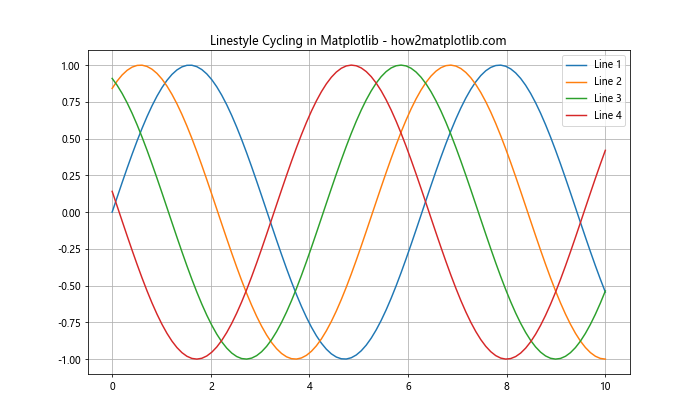
在这个示例中,我们没有明确指定线型,Matplotlib会自动循环使用预定义的线型列表。这种方法在绘制多条线时特别有用,可以自动区分不同的数据系列。
1.5 线型与线宽的结合
线型可以与线宽(linewidth)结合使用,以创建更多样化的视觉效果。线宽决定了线条的粗细,可以用来强调某些特定的数据系列。
下面是一个结合线型和线宽的示例:
import matplotlib.pyplot as plt
import numpy as np
x = np.linspace(0, 10, 100)
y = np.sin(x)
plt.figure(figsize=(10, 6))
plt.plot(x, y, linestyle='-', linewidth=1, label='Thin solid')
plt.plot(x, y + 1, linestyle='--', linewidth=2, label='Medium dashed')
plt.plot(x, y + 2, linestyle=':', linewidth=3, label='Thick dotted')
plt.plot(x, y + 3, linestyle='-.', linewidth=4, label='Very thick dash-dot')
plt.title('Linestyles and Linewidths in Matplotlib - how2matplotlib.com')
plt.legend()
plt.grid(True)
plt.show()
Output:
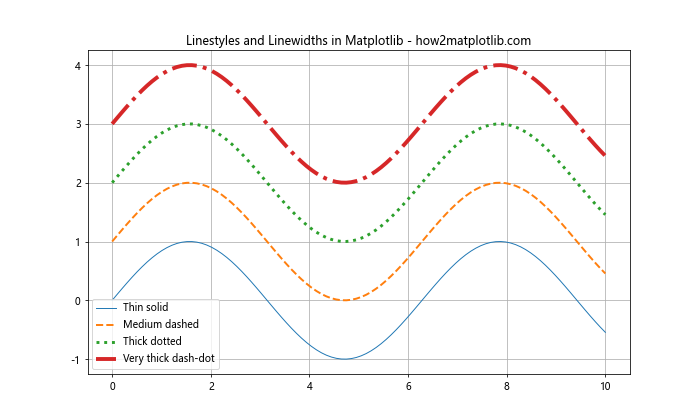
在这个示例中,我们为每条线设置了不同的线型和线宽。通过调整线宽,我们可以强调某些特定的数据系列或创建层次感。
2. Matplotlib中的箭头(Arrow)
箭头是数据可视化中另一个重要的元素,它可以用来指示方向、标注重要点或展示趋势。Matplotlib提供了多种方法来绘制箭头,从简单的箭头到复杂的注释箭头都可以实现。
2.1 基本箭头
最简单的箭头可以使用arrow函数来绘制。这个函数允许我们指定箭头的起点、方向和大小。
以下是一个基本箭头的示例:
import matplotlib.pyplot as plt
fig, ax = plt.subplots(figsize=(8, 6))
ax.arrow(0, 0, 0.5, 0.5, head_width=0.05, head_length=0.1, fc='r', ec='r')
ax.set_xlim(-0.1, 1.1)
ax.set_ylim(-0.1, 1.1)
plt.title('Basic Arrow in Matplotlib - how2matplotlib.com')
plt.grid(True)
plt.show()
Output:
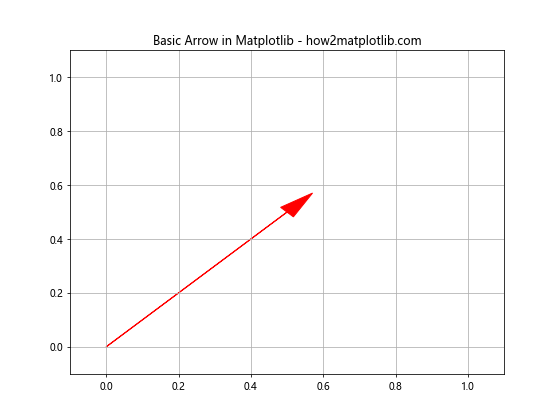
在这个示例中,我们使用arrow函数绘制了一个从(0,0)指向(0.5,0.5)的红色箭头。head_width和head_length参数用于控制箭头头部的大小,fc和ec分别设置填充颜色和边缘颜色。
2.2 注释箭头
对于更复杂的箭头,特别是需要添加文本注释的情况,我们可以使用annotate函数。这个函数不仅可以绘制箭头,还可以添加文本标签。
下面是一个使用annotate函数的示例:
import matplotlib.pyplot as plt
import numpy as np
x = np.linspace(0, 10, 100)
y = np.sin(x)
fig, ax = plt.subplots(figsize=(10, 6))
ax.plot(x, y)
ax.annotate('Maximum', xy=(np.pi/2, 1), xytext=(np.pi/2 + 1, 1.5),
arrowprops=dict(facecolor='black', shrink=0.05),
)
plt.title('Annotation Arrow in Matplotlib - how2matplotlib.com')
plt.grid(True)
plt.show()
Output:
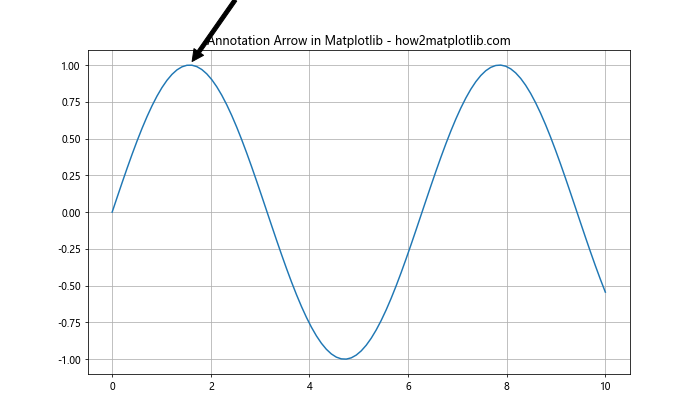
在这个示例中,我们首先绘制了一个正弦曲线,然后使用annotate函数在最大值点添加了一个注释箭头。xy参数指定箭头的目标点,xytext参数指定文本的位置,arrowprops参数用于设置箭头的属性。
2.3 自定义箭头样式
Matplotlib允许我们自定义箭头的样式,包括箭头的形状、大小和颜色等。我们可以通过设置arrowprops参数来实现这一点。
以下是一个自定义箭头样式的示例:
import matplotlib.pyplot as plt
import numpy as np
x = np.linspace(0, 10, 100)
y = np.sin(x)
fig, ax = plt.subplots(figsize=(10, 6))
ax.plot(x, y)
ax.annotate('Custom Arrow', xy=(5, 0), xytext=(6, 0.5),
arrowprops=dict(arrowstyle='fancy,tail_width=0.5',
fc='orange', ec='blue', connectionstyle='arc3,rad=.2'),
)
plt.title('Custom Arrow Style in Matplotlib - how2matplotlib.com')
plt.grid(True)
plt.show()
Output:
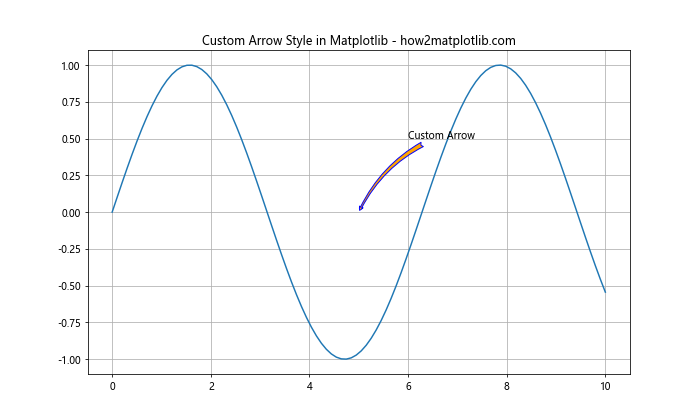
在这个示例中,我们使用了更复杂的arrowprops设置。arrowstyle参数定义了箭头的样式,fc和ec分别设置填充颜色和边缘颜色,connectionstyle定义了箭头的弯曲方式。
2.4 多个箭头
在某些情况下,我们可能需要在一个图表中绘制多个箭头。这可以通过多次调用arrow或annotate函数来实现。
下面是一个绘制多个箭头的示例:
import matplotlib.pyplot as plt
import numpy as np
fig, ax = plt.subplots(figsize=(10, 6))
ax.set_xlim(0, 10)
ax.set_ylim(0, 10)
ax.arrow(1, 1, 2, 2, head_width=0.3, head_length=0.5, fc='r', ec='r')
ax.arrow(5, 5, -1, 2, head_width=0.3, head_length=0.5, fc='g', ec='g')
ax.arrow(8, 8, 1, -1, head_width=0.3, head_length=0.5, fc='b', ec='b')
ax.text(3, 3, 'Red Arrow', color='r')
ax.text(4, 7, 'Green Arrow', color='g')
ax.text(9, 7, 'Blue Arrow', color='b')
plt.title('Multiple Arrows in Matplotlib - how2matplotlib.com')
plt.grid(True)
plt.show()
Output:
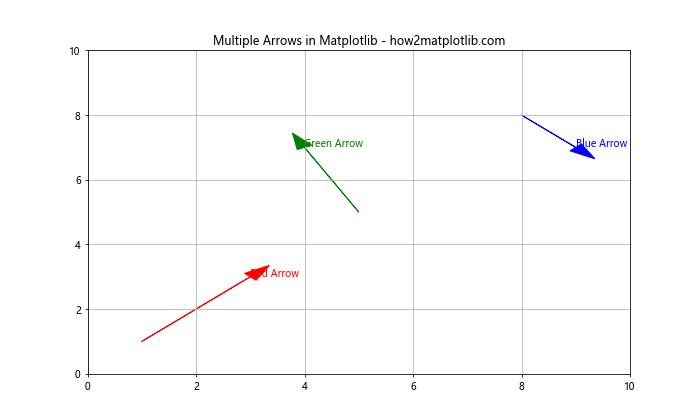
在这个示例中,我们绘制了三个不同颜色和方向的箭头,并为每个箭头添加了文本标签。这种方法可以用来指示多个重要点或展示复杂的方向信息。
2.5 箭头与线型的结合
我们可以将箭头与不同的线型结合使用,创建出更丰富的视觉效果。这在绘制流程图或示意图时特别有用。
以下是一个结合箭头和线型的示例:
import matplotlib.pyplot as plt
import numpy as np
fig, ax = plt.subplots(figsize=(10, 6))
ax.set_xlim(0, 10)
ax.set_ylim(0, 10)
ax.annotate('', xy=(2, 2), xytext=(0, 0),
arrowprops=dict(arrowstyle='->', linestyle='--', color='r'))
ax.annotate('', xy=(5, 5), xytext=(3, 3),
arrowprops=dict(arrowstyle='->', linestyle=':', color='g'))
ax.annotate('', xy=(8, 8), xytext=(6, 6),
arrowprops=dict(arrowstyle='->', linestyle='-.', color='b'))
plt.title('Arrows with Different Linestyles - how2matplotlib.com')
plt.grid(True)
plt.show()
Output:
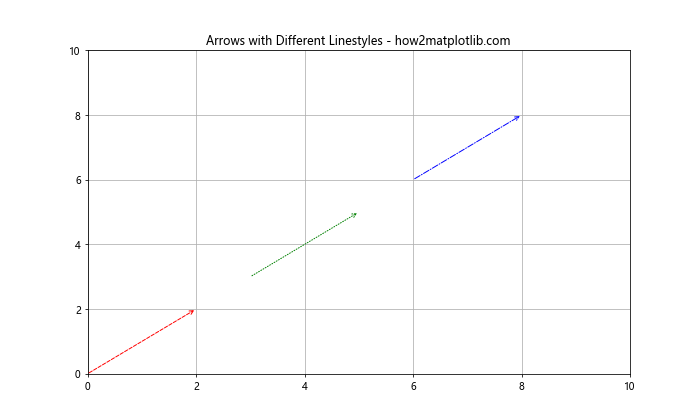
在这个示例中,我们使用annotate函数绘制了三个箭头,每个箭头都使用了不同的线型和颜色。这种方法可以帮助我们在图表中区分不同类型的关系或流程。
3. 高级技巧和应用
在掌握了基本的线型和箭头绘制方法后,我们可以探索一些更高级的技巧和应用。这些技巧可以帮助我们创建更复杂、更专业的可视化效果。
3.1 动态线型
有时我们可能需要根据数据的特性动态改变线型。例如,我们可以根据数据的值来改变线的颜色或样式。
以下是一个动态改变线型的示例:
import matplotlib.pyplot as plt
import numpy as np
x = np.linspace(0, 10, 1000)
y = np.sin(x)
fig, ax = plt.subplots(figsize=(10, 6))
points = np.array([x, y]).T.reshape(-1, 1, 2)
segments = np.concatenate([points[:-1], points[1:]], axis=1)
lc = plt.LineCollection(segments, cmap='viridis', norm=plt.Normalize(0, 10))
lc.set_array(x)
lc.set_linewidth(2)
line = ax.add_collection(lc)
fig.colorbar(line, ax=ax)
ax.set_xlim(x.min(), x.max())
ax.set_ylim(-1.1, 1.1)
plt.title('Dynamic Linestyle in Matplotlib - how2matplotlib.com')
plt.show()
在这个示例中,我们使用LineCollection创建了一条线,其颜色根据x值动态变化。这种技术可以用来展示数据的额外维度,如时间或强度。
3.2 自定义箭头形状
Matplotlib允许我们创建自定义形状的箭头。这可以通过定义自己的ArrowStyle来实现。
下面是一个创建自定义箭头形状的示例:
import matplotlib.pyplot as plt
from matplotlib.patches import ArrowStyle
fig, ax = plt.subplots(figsize=(10, 6))
styles = [
'->', '<-', '<->', 'wedge', 'fancy', 'simple'
]
for i, style in enumerate(styles):
ax.annotate(f'Arrow style: {style}',
xy=(0.5, i), xytext=(0, i),
arrowprops=dict(arrowstyle=style),
va='center')
ax.set_xlim(-0.5, 3)
ax.set_ylim(-0.5, len(styles) - 0.5)
ax.axis('off')
plt.title('Custom Arrow Shapes in Matplotlib - how2matplotlib.com')
plt.show()
Output:
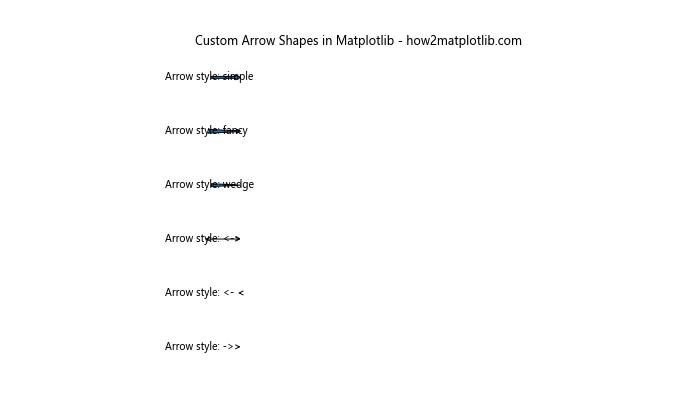
这个示例展示了几种不同的箭头样式。通过自定义ArrowStyle,我们可以创建出各种独特的箭头形状,以满足特定的可视化需求。
3.3 组合线型和箭头
在某些情况下,我们可能需要在同一个图表中组合使用不同的线型和箭头。这可以用来创建复杂的图表,如流程图或网络图。
以下是一个组合线型和箭头的示例:
import matplotlib.pyplot as plt
import numpy as np
fig, ax = plt.subplots(figsize=(10, 6))
# 绘制不同线型的线
x = np.linspace(0, 10, 100)
ax.plot(x, np.sin(x), linestyle='--', label='Sine wave')
ax.plot(x, np.cos(x), linestyle=':', label='Cosine wave')
# 添加箭头注释
ax.annotate('Peak', xy=(np.pi/2, 1), xytext=(np.pi/2 + 1, 1.2),
arrowprops=dict(facecolor='black', shrink=0.05))
ax.annotate('Trough', xy=(3*np.pi/2, -1), xytext=(3*np.pi/2 + 1, -1.2),
arrowprops=dict(facecolor='red', shrink=0.05))
ax.set_xlim(0, 10)
ax.set_ylim(-1.5, 1.5)
ax.legend()
plt.title('Combining Linestyles and Arrows - how2matplotlib.com')
plt.grid(True)
plt.show()
Output:
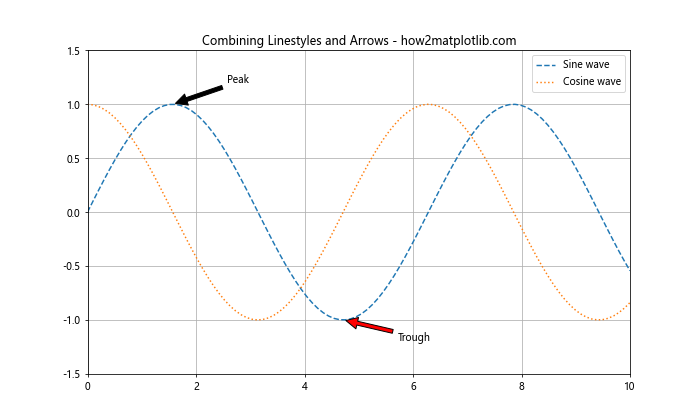
在这个示例中,我们结合了不同的线型和箭头注释。这种组合可以帮助我们创建信息丰富的图表,突出显示重要的数据点或趋势。
3.4 3D图表中的线型和箭头
Matplotlib不仅支持2D图表,还支持3D图表。在3D图表中使用不同的线型和箭头可以创建出更加复杂和信息丰富的可视化效果。
以下是一个在3D图表中使用线型和箭头的示例:
import matplotlib.pyplot as plt
import numpy as np
from mpl_toolkits.mplot3d import Axes3D
fig = plt.figure(figsize=(10, 8))
ax = fig.add_subplot(111, projection='3d')
# 绘制螺旋线
t = np.linspace(0, 10, 100)
x = np.cos(t)
y = np.sin(t)
z = t
ax.plot(x, y, z, label='3D spiral', linestyle='--')
# 添加3D箭头
ax.quiver(0, 0, 0, 1, 1, 1, length=0.5, normalize=True, arrow_length_ratio=0.3)
ax.set_xlabel('X axis')
ax.set_ylabel('Y axis')
ax.set_zlabel('Z axis')
ax.legend()
plt.title('3D Linestyles and Arrows - how2matplotlib.com')
plt.show()
Output:
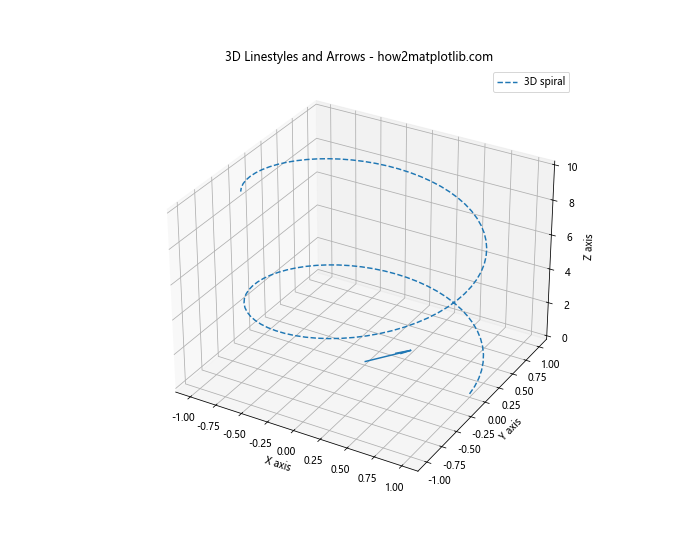
在这个示例中,我们在3D空间中绘制了一条螺旋线,并添加了一个3D箭头。这种技术可以用来可视化复杂的3D数据或展示空间中的方向。
3.5 动画中的线型和箭头
Matplotlib还支持创建动画,我们可以在动画中使用不同的线型和箭头来展示数据的变化过程。
以下是一个创建简单动画的示例,展示了线型和箭头的动态变化:
import matplotlib.pyplot as plt
import numpy as np
from matplotlib.animation import FuncAnimation
fig, ax = plt.subplots(figsize=(10, 6))
line, = ax.plot([], [], lw=2)
arrow = ax.annotate('', xy=(0, 0), xytext=(-0.5, 0.5),
arrowprops=dict(arrowstyle='->'))
ax.set_xlim(0, 2*np.pi)
ax.set_ylim(-1.1, 1.1)
def init():
line.set_data([], [])
return line,
def animate(i):
x = np.linspace(0, 2*np.pi, 100)
y = np.sin(x + i/10.0)
line.set_data(x, y)
arrow.xy = (i/10.0, np.sin(i/10.0))
arrow.xyann = (i/10.0 + 0.5, np.sin(i/10.0) + 0.5)
return line, arrow
anim = FuncAnimation(fig, animate, init_func=init, frames=100, interval=50, blit=True)
plt.title('Animated Linestyles and Arrows - how2matplotlib.com')
plt.show()
Output:
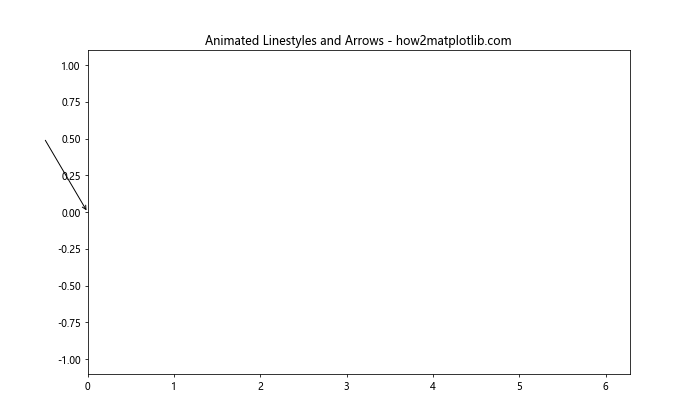
在这个示例中,我们创建了一个动画,展示了一条正弦曲线的变化过程,同时使用箭头标注了曲线上的一个移动点。这种技术可以用来展示数据的时间变化或过程演变。
4. 最佳实践和注意事项
在使用Matplotlib的线型和箭头功能时,有一些最佳实践和注意事项需要考虑:
- 保持简洁:虽然Matplotlib提供了丰富的线型和箭头选项,但过度使用可能会使图表变得混乱。尽量保持图表简洁明了。
-
颜色选择:在选择线条和箭头的颜色时,考虑色盲友好的配色方案。避免使用难以区分的颜色组合。
-
一致性:在同一个图表或一系列相关图表中,保持线型和箭头样式的一致性,以便读者更容易理解和比较数据。
-
图例说明:当使用多种线型或箭头时,确保提供清晰的图例说明,帮助读者理解每种样式的含义。
-
适应数据:根据数据的性质选择合适的线型和箭头。例如,对于离散数据可能更适合使用点线,而连续数据可能更适合使用实线。
-
考虑输出格式:不同的输出格式(如打印、屏幕显示、矢量图等)可能会影响线型和箭头的显示效果。在最终输出前进行测试和调整。
-
性能考虑:在处理大量数据时,复杂的线型和大量的箭头可能会影响渲染性能。在这种情况下,可以考虑使用更简单的样式或优化绘图策略。
5. 结论
Matplotlib的线型和箭头功能为数据可视化提供了强大而灵活的工具。通过合理使用这些功能,我们可以创建出既美观又信息丰富的图表。从基本的线型设置到复杂的自定义箭头,从2D图表到3D动画,Matplotlib都提供了丰富的选项来满足各种可视化需求。
掌握这些技巧不仅可以提高图表的视觉吸引力,还能更有效地传达数据中的信息和洞见。随着实践和经验的积累,你将能够创建出更加专业和富有表现力的数据可视化作品。
记住,好的数据可视化不仅仅是技术的展示,更是艺术与科学的结合。通过不断探索和实验Matplotlib的各种功能,你将能够找到最适合你的数据和受众的表现方式。
 极客笔记
极客笔记